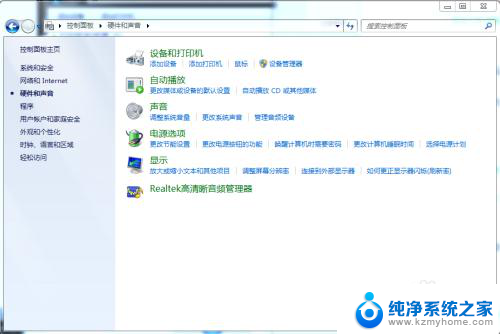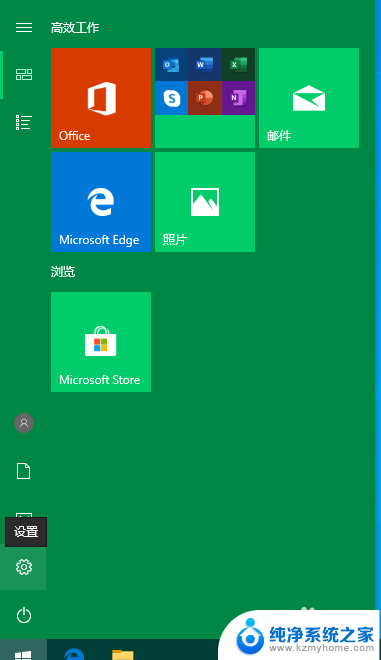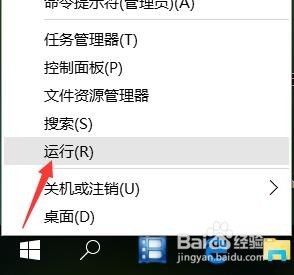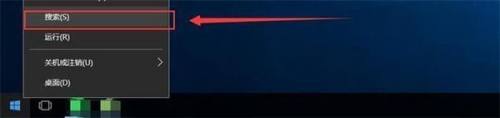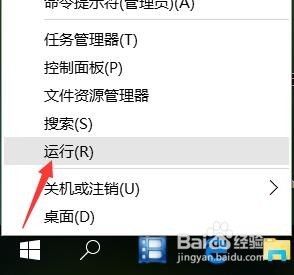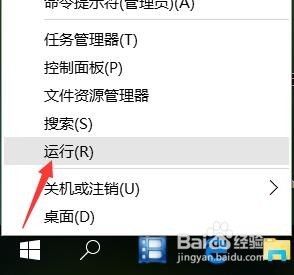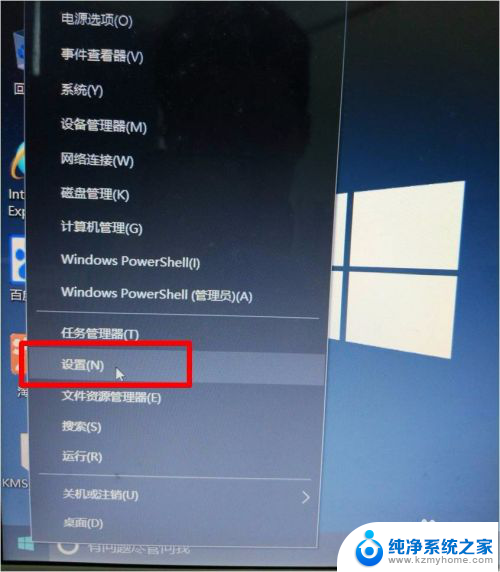电脑usb连接打印机搜不到 打印机USB连接无法安装驱动的解决方案
在现代社会中电脑和打印机已经成为我们日常生活和工作中不可或缺的设备,有时我们可能会遇到一些问题,比如电脑无法识别打印机或者无法安装打印机驱动程序。尤其是当我们使用USB连接打印机时,这种问题可能会更加常见。面对这个困扰我们的问题,有什么解决方案呢?接下来我们将一起探讨解决电脑USB连接打印机搜不到以及打印机USB连接无法安装驱动的方法。
步骤如下:
1、检查USB线是否正确连接电脑,USB线是否原装。重新插拔USB先测试。

2、右键桌面“计算机图标”→“设备管理器”→“通用串行总线控制器”或“其他设备”。


3、检查是否有“问号”或“感叹号”的端口。

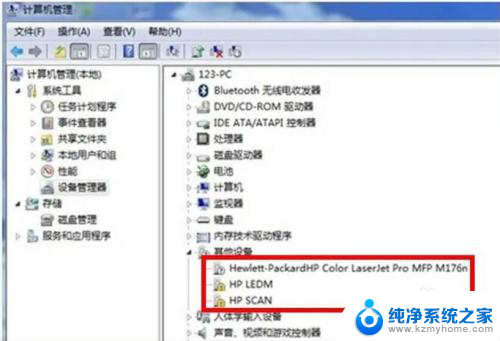
4、如果产品名称上有“问号”或“感叹号”,右击选择“更新驱动程序软件”。

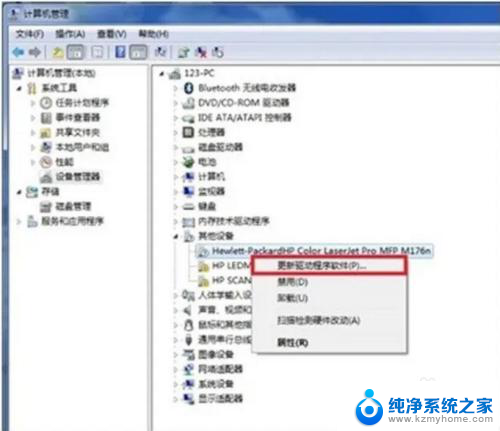
5、选择浏览计算机上的驱动程序软件。

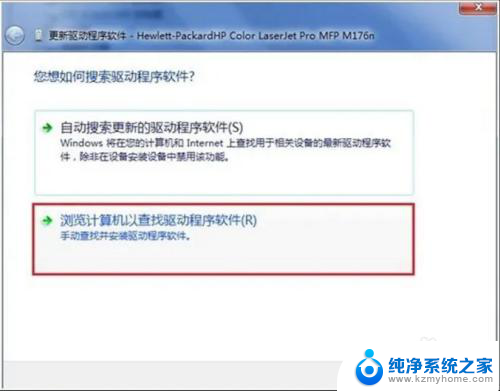
6、指定路径到解压后的驱动程序软件文件夹,点击确定。

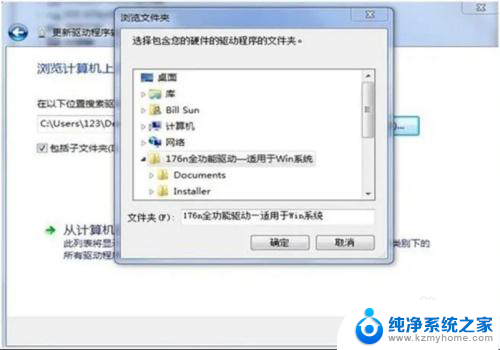
7、出现Windows已经成功的更新驱动文件,点击关闭。

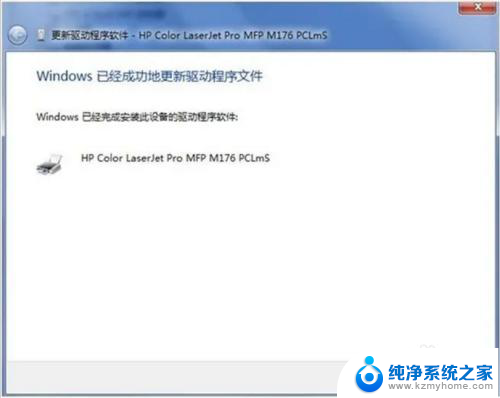
8、此时通用串行总线控制器中会出现USB打印支持,就可以正常安装驱动了。

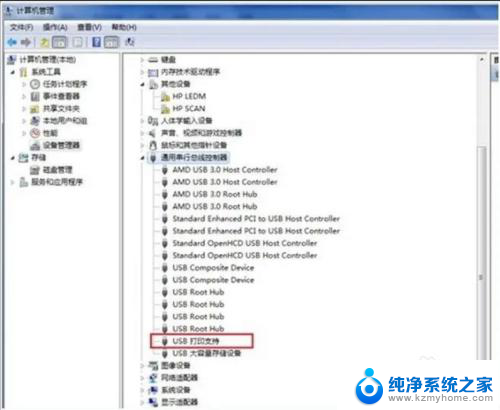
以上是电脑usb连接打印机搜不到的全部内容,如果你也遇到了同样的情况,可以参照我提供的方法来解决,希望对大家有所帮助。